Osäkerheten kring Coronavirusets spridning har lett till att skolor och utbildningsföretag nu måste undervisa sina deltagare på distans. Vi hjälper er på vägen – ta del av vår steg-för-steg guide om hur ni går från att ha ett seminarium till webbinarium.
Just nu måste stora delar av landet vända sig till digitala lösningar för att få sin verksamhet att gå runt. Med enkla medel kan ni som utbildningsföretag fånga upp blivande deltagare och erbjuda de bästa förutsättningarna till lärande – digitalt. Nyttja de digitala möjligheter som finns med vår guide om hur du skapar ett webbinarium.
1. Använd rätt digital plattform
För att kunna ha ett webbinarium är det viktigt att använda ett pålitligt digitalt verktyg som gör att ni kan kommunicera med era deltagare på ett bra sätt. På utbildning.se kan vi rekommendera Google Meet och Google Hangout för video- och röstsamtal. Fördelarna med Google Meet i jämförelse med Google Hangout är att verktyget tillåter ett större antal deltagare, inbjudan länkas till alla Google-kalendrar samtidigt som det går att skärmdela presentationer och andra dokument med deltagarna.
Det är smidigt och enkelt för eleverna att ansluta till webbinariet. Det enda de behöver är ett Google-konto och en möteslänk. Kontakta leverantören för att få en guidning av funktionerna innan ni börjar använda verktyget.
2. Så förbereder ni er inför webbinariet
Det första ni måste göra är att informera deltagarna att formen för undervisningen har ändrats från seminarium till webbinarium. Ni kan därefter skicka alla nödvändiga dokument som deltagarna behöver inför webbinariet via email. Beroende på vilket digitalt verktyg ni valt att använda (se steg 1) måste ni be deltagarna att skapa ett gratis Google-konto om de inte redan har ett samt informera om att de måste ha tillgång till internet, dator och headset/hörlurar. Sist, men inte minst, skapa en presentation för webbinariet.
3. Skicka en påminnelse
Dagen före webbinariet kan det vara bra att skicka en påminnelse via mejl till deltagarna där ni kort sammanfattar ämnet för webbinariet och hur de ska gå tillväga för att ansluta via det digitala verktyget.
4. Arbeta med Cloud-funktioner
För att alla deltagare ska kunna ta del av de olika dokument som används är ett tips att använda Cloud-system, t.ex. Dropbox, One Drive (Microsoft) eller Google Drive. Med dessa kan alla deltagare ladda ner och dela relevanta filer.
5. Var tidseffektiv
För er som arrangör är det viktigt att ni bekantar er med det digitala verktyget innan webbinariet. Logga därför in i god tid innan för ett genrep. Ta hjälp av en kollega och se till så att ljudet och chattfunktionen fungerar och att du kan skärmdela din presentation utan problem.
6. Tillåt mer tid under webbinariet
Är datorn laddad? Är webbkameran och ditt headset inkopplade? Efter att du gjort de här kontrollerna kan du med fördel logga in till webbinariet några minuter före utsatt starttid. Det tar ofta en liten stund innan alla deltagare har anslutit sig och fått ljud och bild att fungera.
Som webbinariets arrangör underlättar det om du har alla dokument, webbplatser och presentation öppen på din dator så att du kan komma åt allt du behöver med bara ett litet klick. Stäng ner alla andra program och flikar som du inte kommer att använda så att du får bästa möjliga internetuppkoppling.
För att få deltagarna att känna sig välkomna är ett tips att hälsa på varje deltagare som ansluter sig och att småprata lite innan webbinariet sätter igång. Det gör att alla känner sig lite mer avslappnade.
7. Sätt upp regler för webbinariet
För att webbinariet ska bli så effektivt och trivsamt som möjligt kan det vara bra att kommunicera ut några regler till deltagarna.
-
Alla deltagare har sin kamera aktiverad. Webbinarier blir ofta mer trivsamma om man kan se varandra i stället för att bara höra röster. Webbinariets arrangör bör alltid synas i bild. Se även till att ljuset i det rum du sitter i är bra och att det inte finns något i bakgrunden som distraherar deltagarna.
-
När man inte pratar har man alltid på mute för att undvika störande ljud i bakgrunden.
8. Ge möjlighet att ställa frågor
För att alla ska känna sig delaktiga är det bra att ha ett interaktivt webbinarium. Det gör du genom att med jämna mellanrum öppna upp för frågor, både muntligt och via chattfunktionen. Frågorna som kommer in via chatten kan du repetera muntligt för gruppen.
9. Be om feedback
För att kunna förbättra och optimera deltagarnas onlinekurs är ett tips att efter webbinariets slut be om feedback. Skapa en utvärdering som deltagarna kan göra digitalt. Svaren på utvärderingen kan du dels använda till er hemsida och till er presentation på utbildning.se.
Som ni märker krävs det inga större tekniska färdigheter för att skapa ett webbinarium. Med några digitala justeringar kan undervisningen fortfarande äga rum och ett utbildningstillfälle behöver inte gå förlorat.
Har ni några frågor är ni varmt välkomna att kontakta oss på utbildning.se så hjälper vi er!

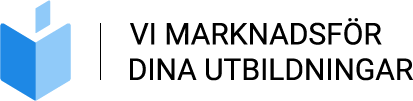


-1.png)
-2.png)
.png)